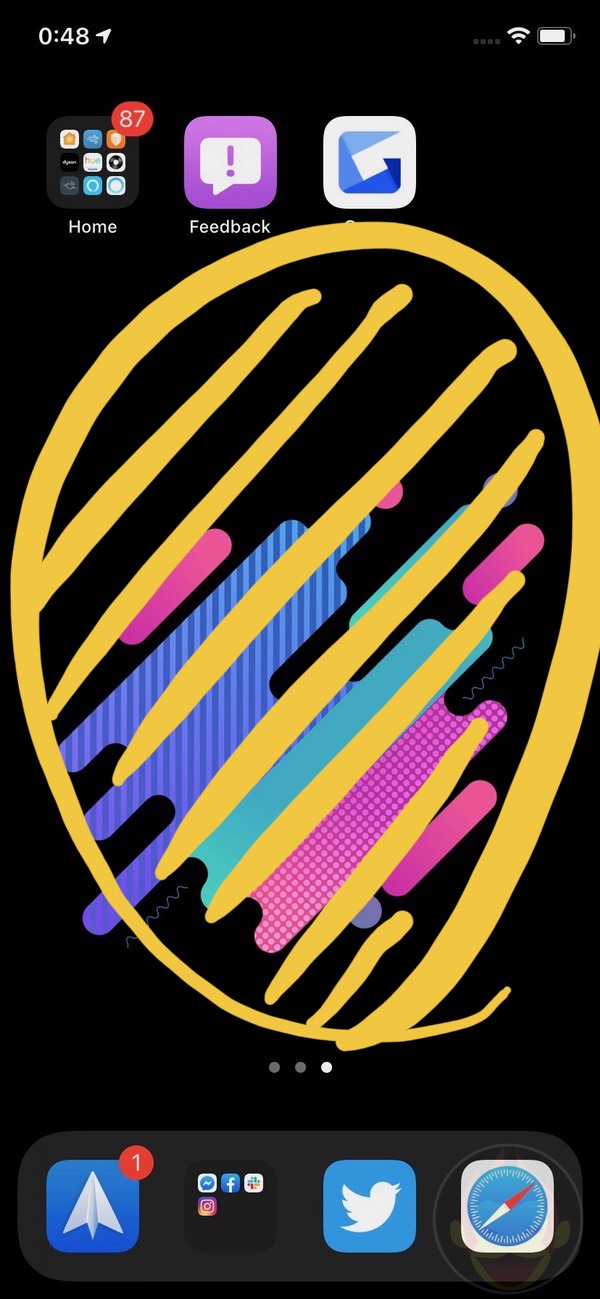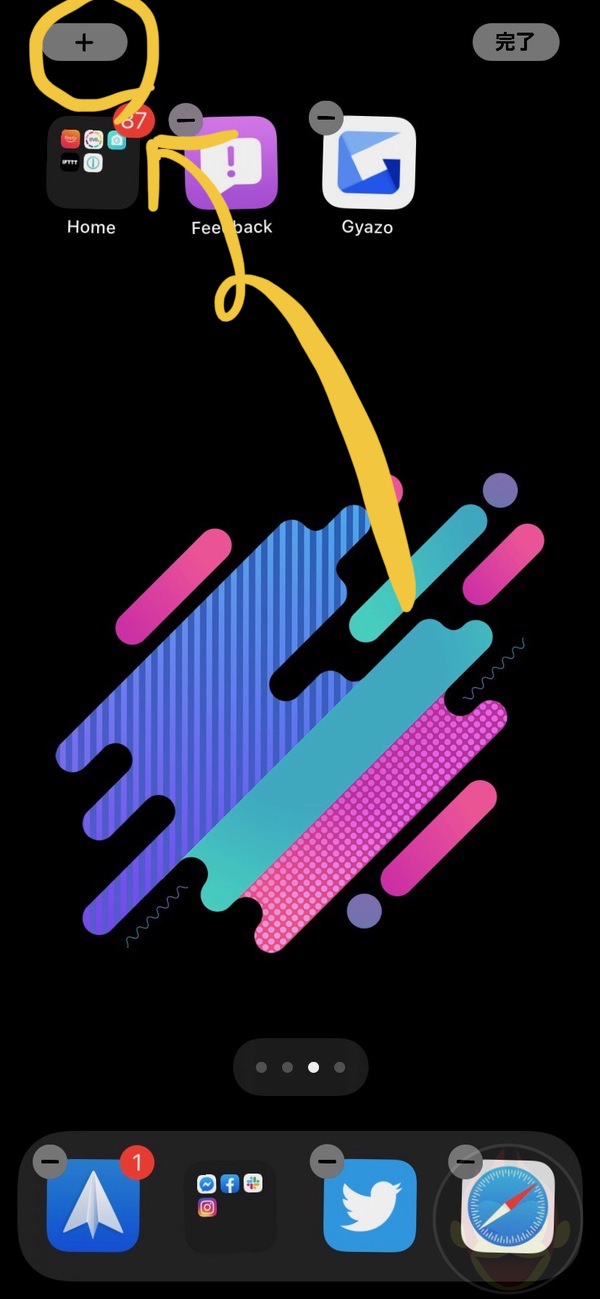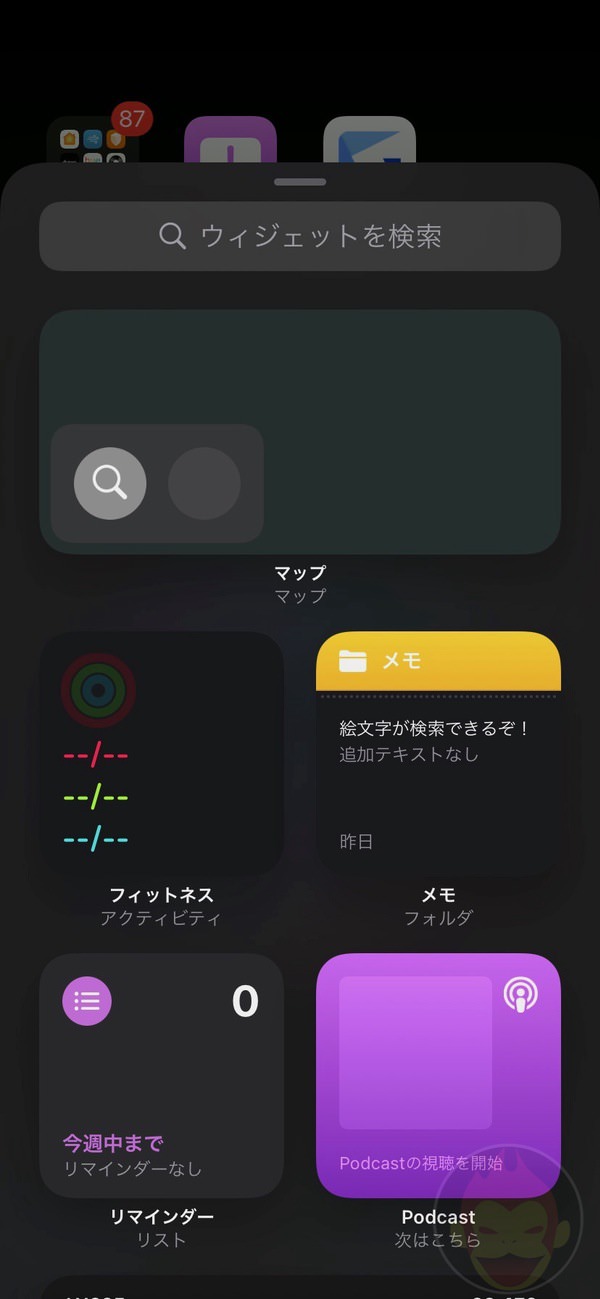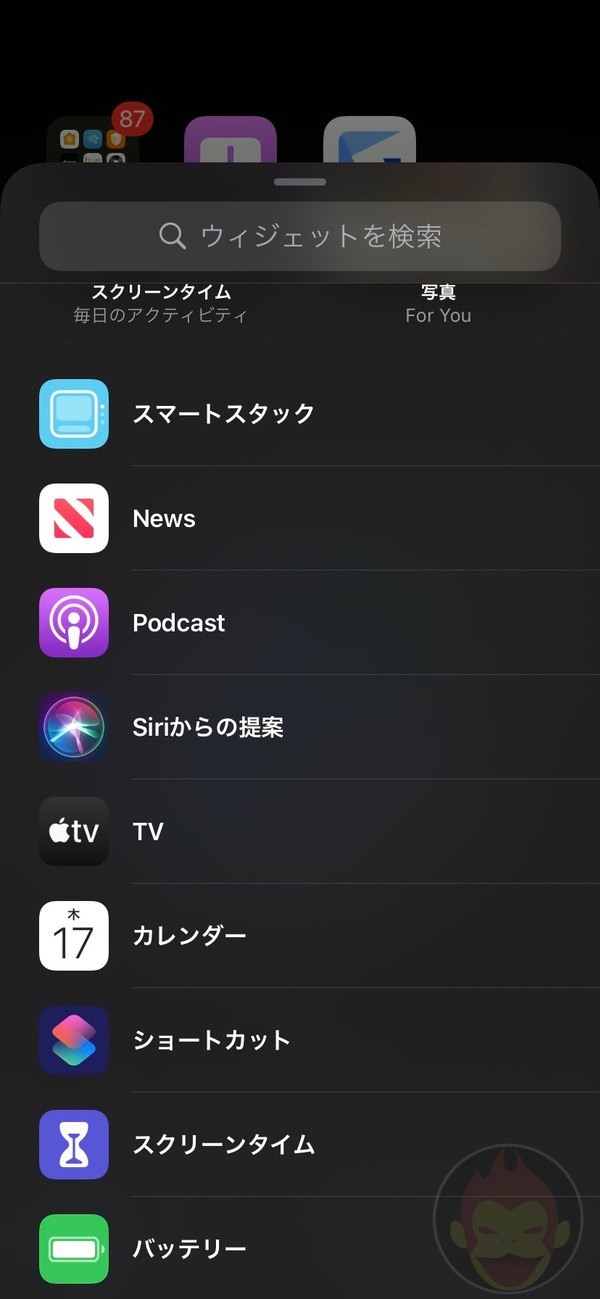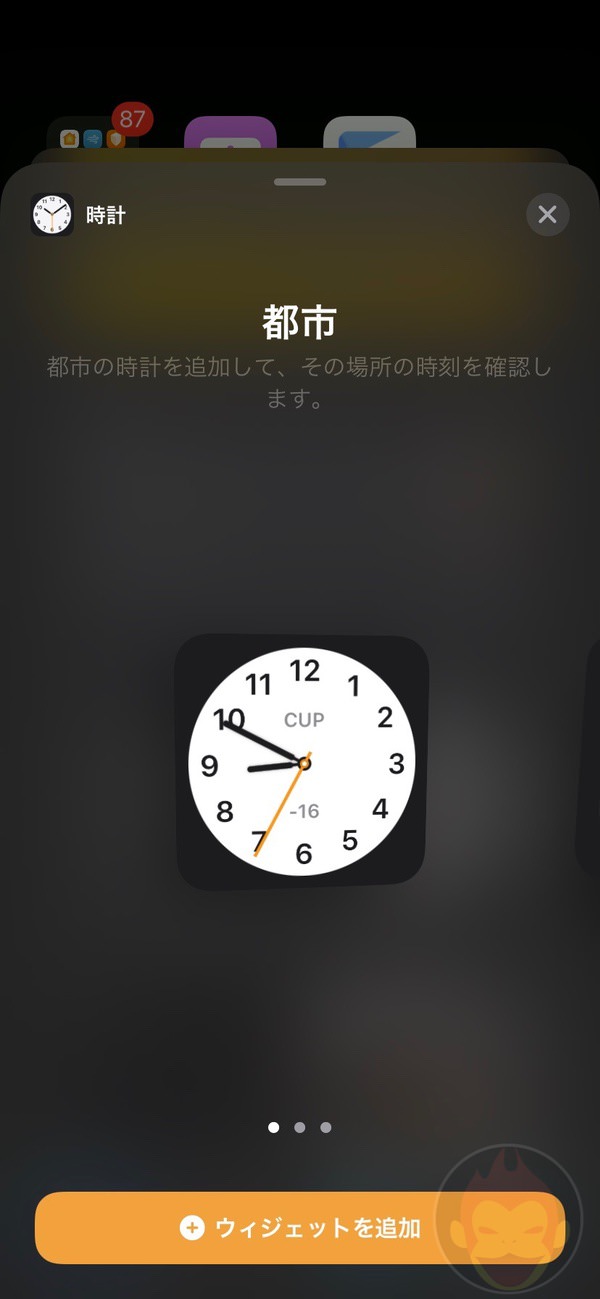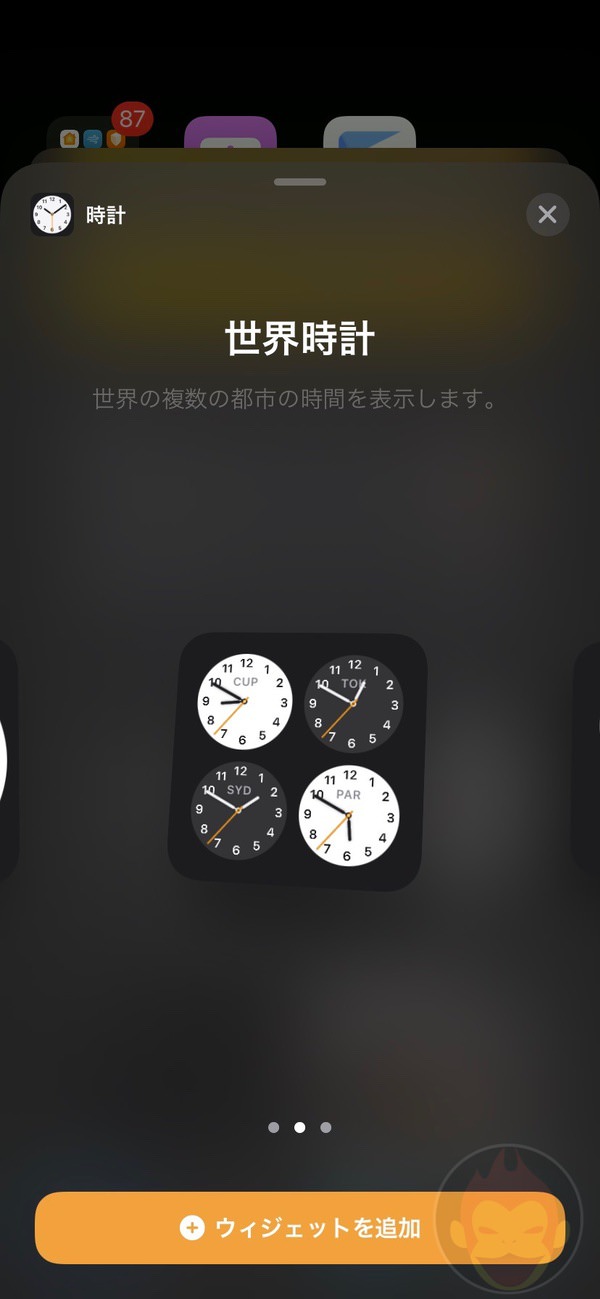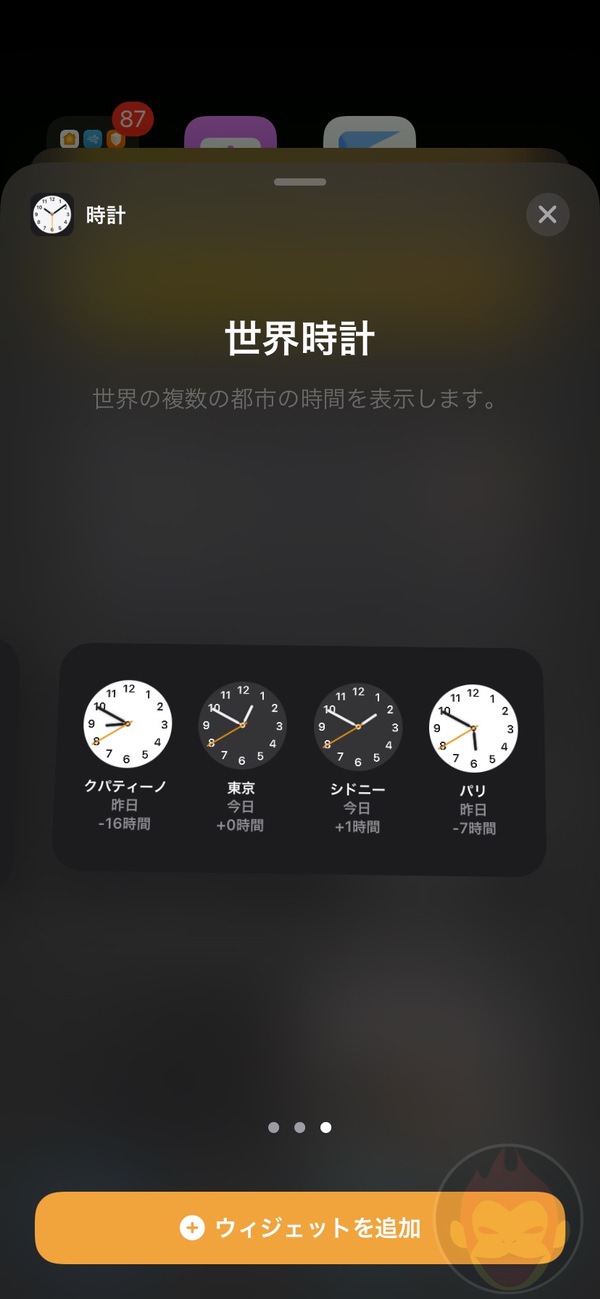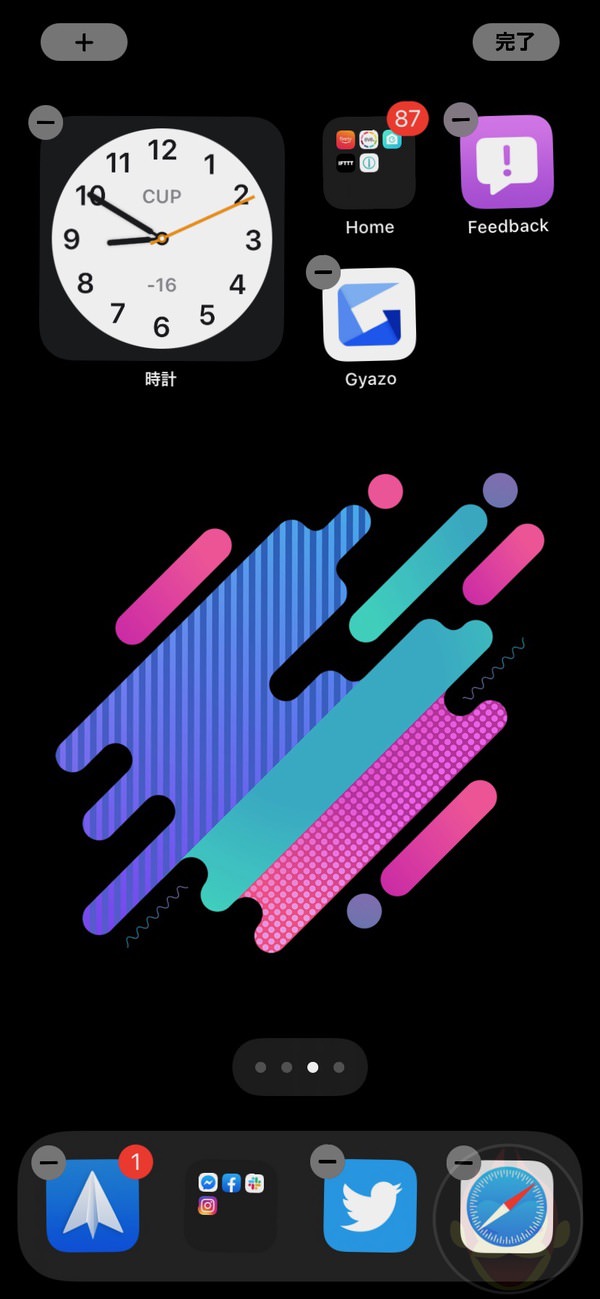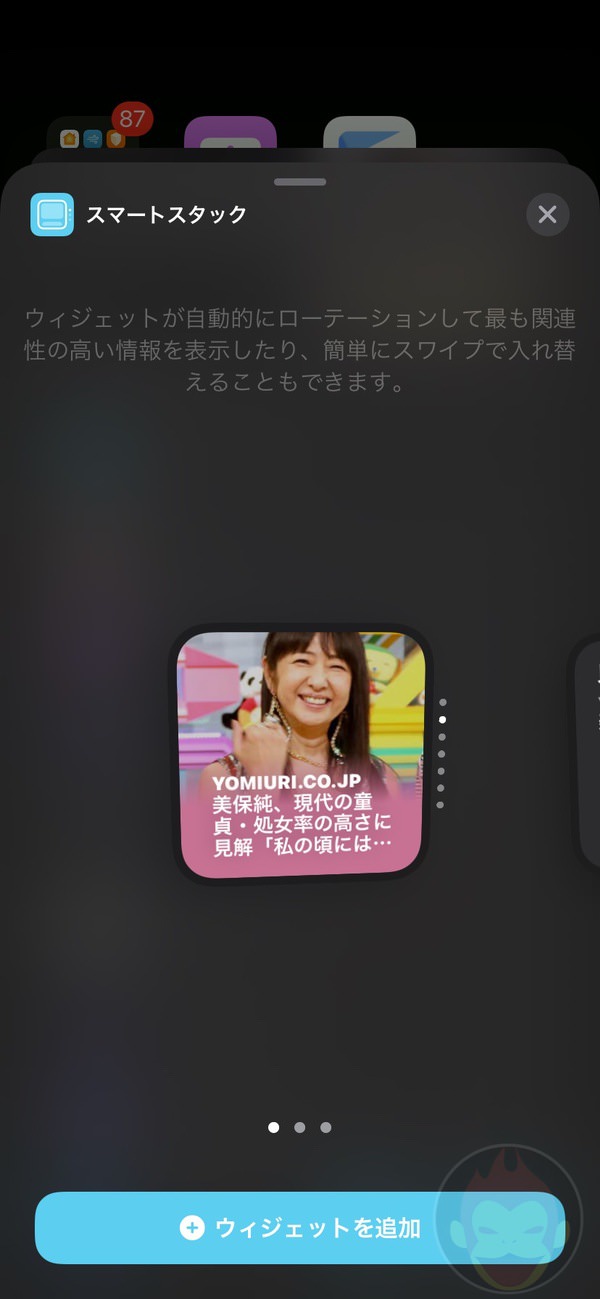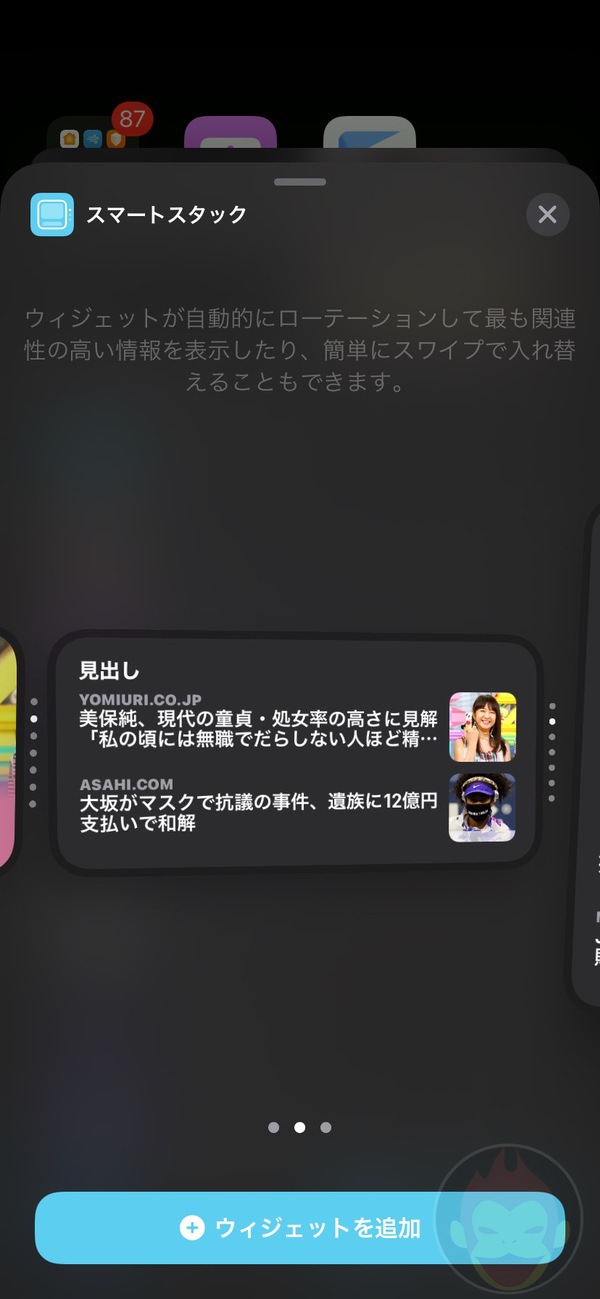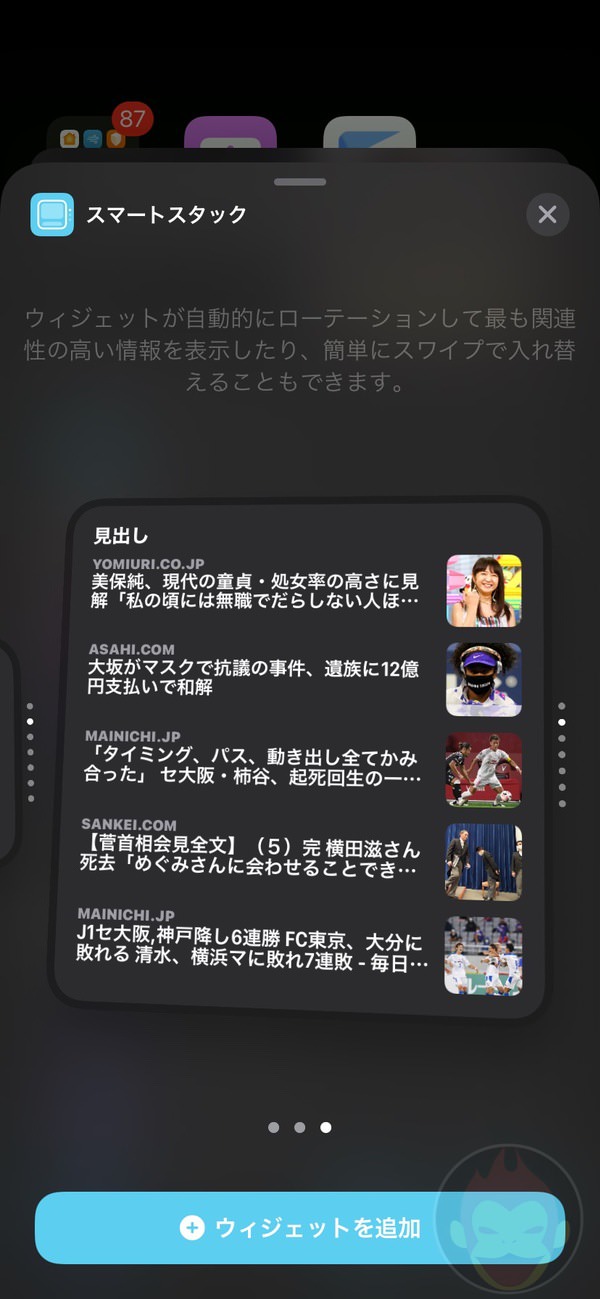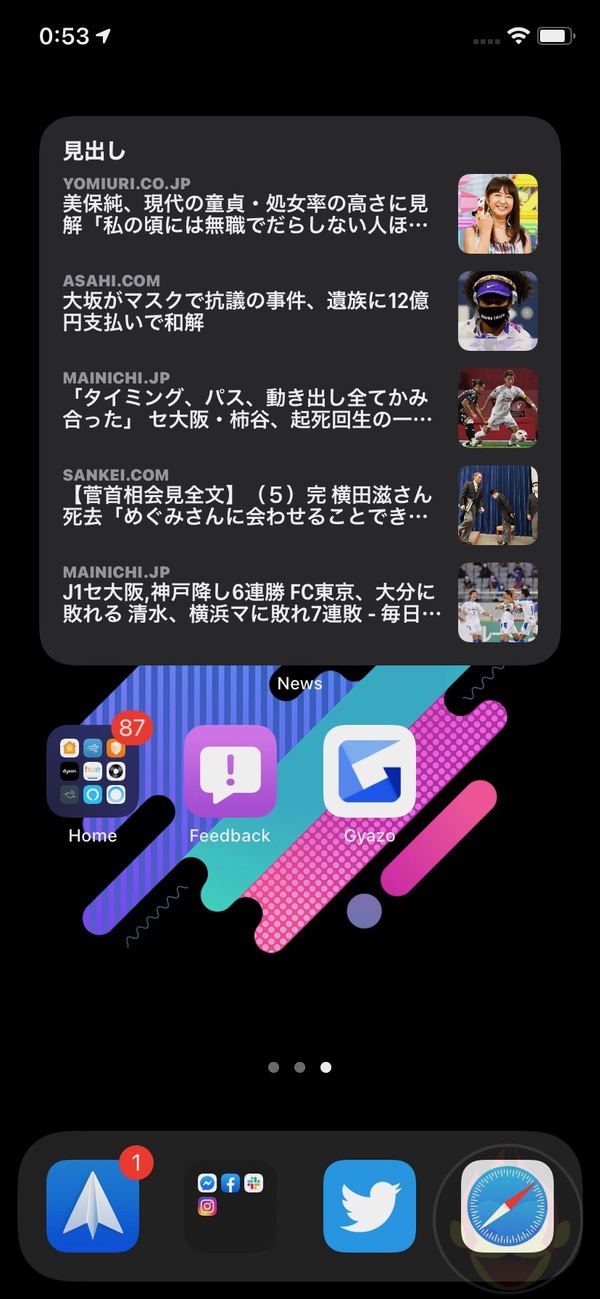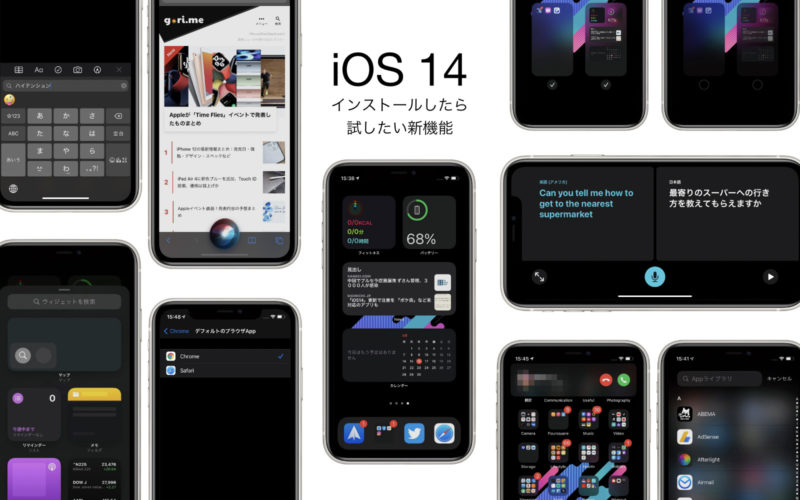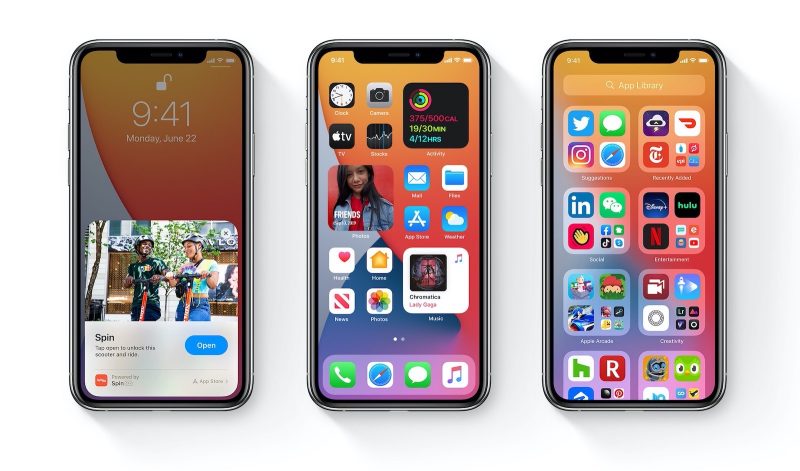iOS 14:ホーム画面にウィジェットを追加する方法
ホーム画面で確認できる情報量を飛躍的に増やしてくれる、iOS 14の目玉機能
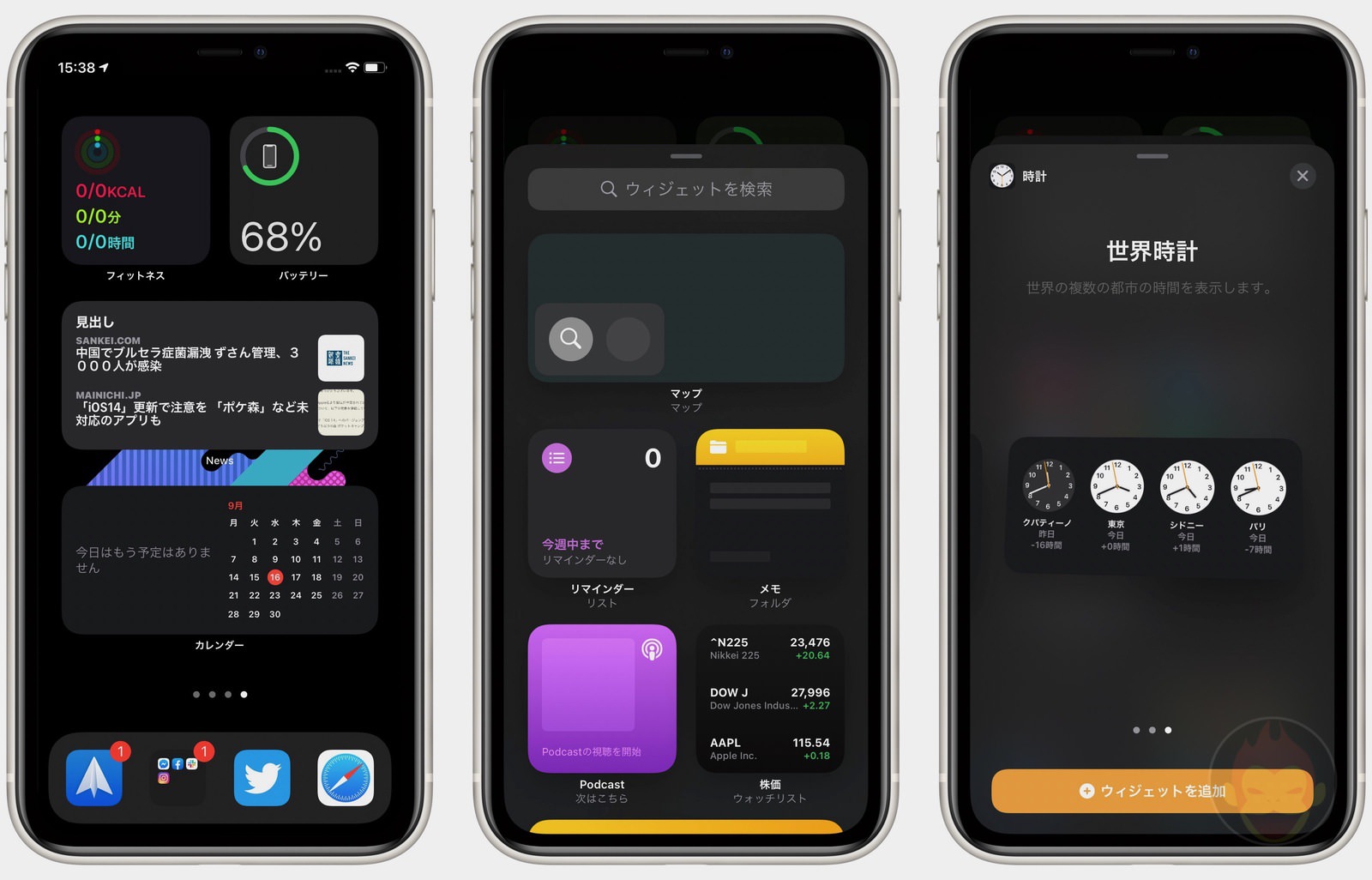
iOS 14の目玉となる新機能を1つ選ぶとしたら、ホーム画面にウィジェットが追加可能になったことだろう。アプリアイコン以外表示できなかったホーム画面は、情報量の多いウィジェットを配置できるようになった。アプリを開かずにホーム画面から情報が確認できる。
ウィジェットは大中小のサイズが用意されており、同一サイズのウィジェットは重ねることも可能。時間帯や利用動向などを機械学習で分析し、自動的に表示が切り替わる「スマート・スタック」ウィジェットも用意されている。
本記事ではホーム画面にウィジェットを追加する方法を解説する。
ホーム画面の空いたスペースを長押しでウィジェット追加画面モードに
ウィジェットを追加するには、ウィジェット追加モードに入る必要がある。ホーム画面の間スペースを長押しすると、画面左上にプラスボタンが出現する。タップすると、ウィジェットの一覧が表示される。ウィジェットはアプリ名で表示されるため、追加したいアプリがあれば上部の検索ボックスから指定できる。
ウィジェットは最大で3種類のサイズが用意されている。小サイズがアプリ4マス相当、中サイズが8マス相当、大サイズが16マス相当。「ウィジェットを追加」ボタンのタップ、またはウィジェットのドラッグでホーム画面に表示できる。
機械学習や時間帯、使用頻度によって自動的に表示が切り替わる「スマート・スタック」は、ウィジェット一覧から指定できる。
同じサイズのウィジェットは重ねることができる。ウィジェットエリア内のスクロールで表示を切り替えられる。
カレンダーや天気などの純正アプリはすでに対応済み。バッテリーウィジェットは、電池残量が確認できないiPhoneに役立つ。サードパーティアプリも対応すれば利用できる。
もっと読む
2024.09.17
2021.04.27
2020.09.17
2020.09.17
2020.06.23
2018.05.15
2017.09.20
関連キーワード
コメント(0件)
「iOS 14」新着記事

iOS/iPadOS 14.8.1、正式リリース 重要なセキュリティアップデート
2021.10.27

iPhoneとともに進化したiOSの壁紙を思い出せ! #iOS壁紙クイズ
2021.10.11
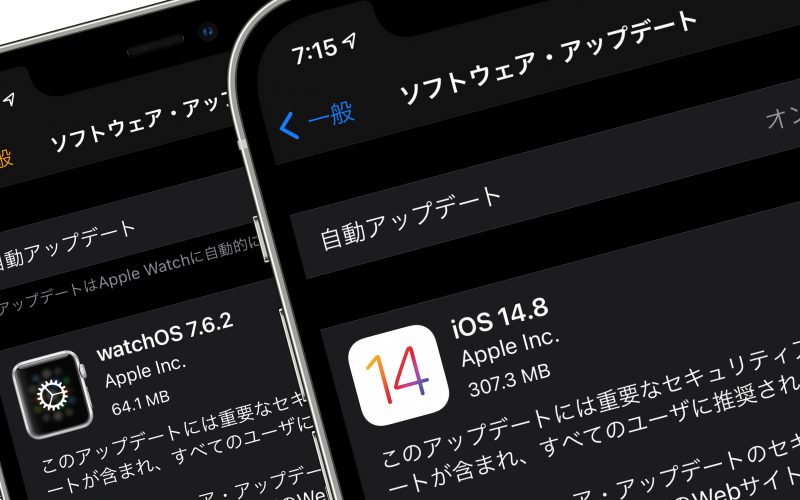
iOS/iPadOS 14.8、watchOS 7.6.2、macOS Big Sur 11.6が正式リリース
2021.09.14
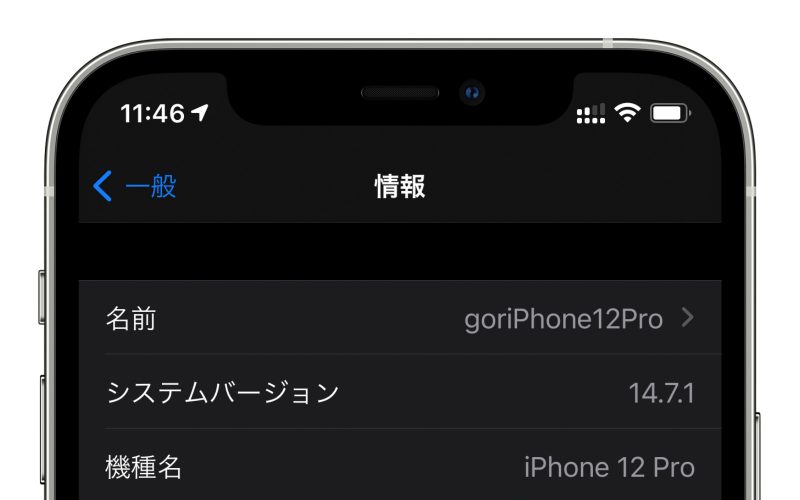
iOS 14.7.1アップデート後、iPhoneが圏外になる不具合が一部で報告
2021.08.18
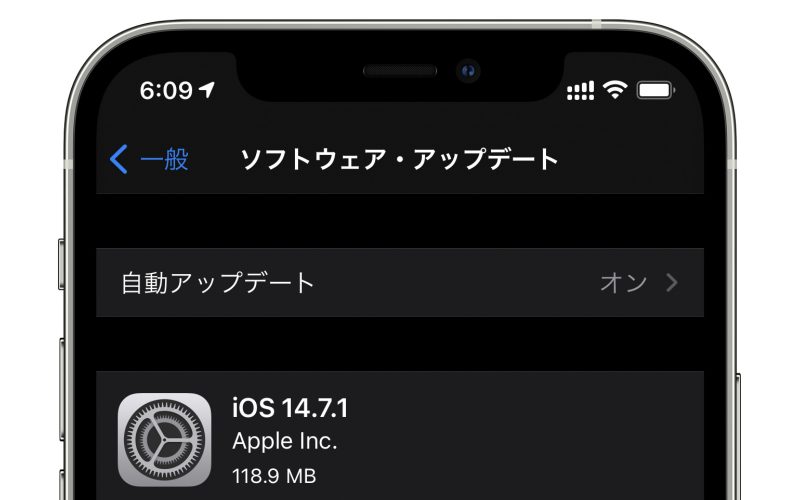
iOS 14.7.1、正式リリース 一部iPhoneでApple Watchのロック解除できない問題が修正
2021.07.27
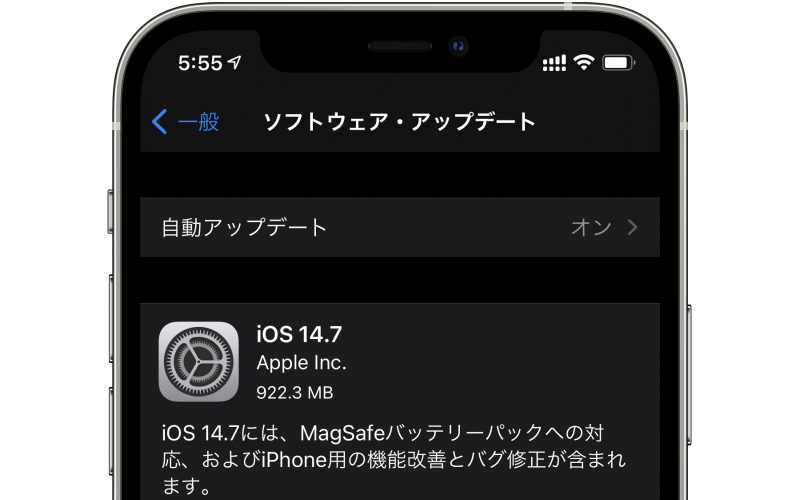
iOS 14.7、正式リリース MagSafeバッテリーパック対応、バグ修正など
2021.07.20

iOS/iPadOS 14.7やmacOS Big Sur 11.5のRC版、配信開始
2021.07.14

iOS/iPadOS 14.7とmacOS Big Sur 11.5のPublic Beta 5、配信開始
2021.07.09

iOS/iPadOS 14.7やwatchOS 7.6のBeta 5、開発者向けに配信開始
2021.07.09

iOS/iPadOS 14.7とmacOS Big Sur 11.5のPublic Beta 4、配信開始
2021.06.30

iOS/iPadOS 14.7やmacOS Big Sur 11.5のBeta 4、開発者向けに配信開始
2021.06.30

iOS/iPadOS 14.7とmacOS Big Sur 11.5のPublic Beta 3、配信開始
2021.06.16

iOS/iPadOS 14.7やmacOS Big Sur 11.5のBeta 3、開発者向けに配信開始
2021.06.15

iOS/iPadOSバージョン別シェア、iOS 14は90%、iPadOS 14は91%
2021.06.05

iOS/iPadOS 14.7やmacOS Big Sur 11.5のBeta 2、開発者向けに配信開始
2021.06.03
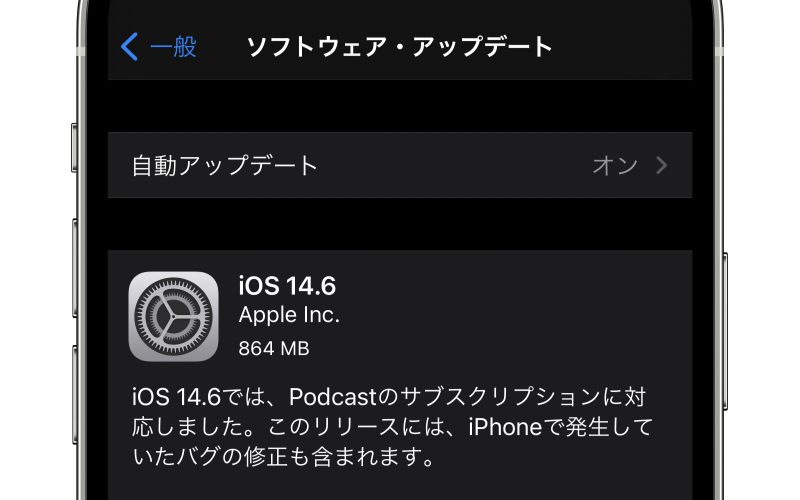
iOS 14.6、正式リリース AirTagのセキュリティ強化、Podcastのサブスク機能対応など
2021.05.25

iOS/iPadOS 14.6のRC 2版、開発者向けに配信開始
2021.05.22

iOS/iPadOS 14.7とmacOS Big Sur 11.5のPublic Beta、配信開始
2021.05.21

iOS/iPadOS 14.7やmacOS Big Sur 11.5のBeta 1、開発者向けに配信開始
2021.05.20

iOS/iPadOS 14.6やmacOS Big Sur 11.4のRC版、開発者向けに配信開始
2021.05.18